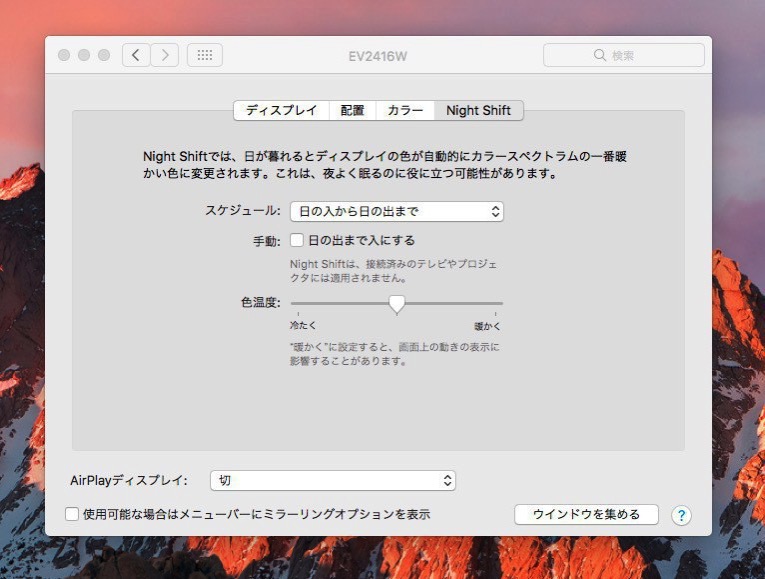
Appleは、macOS Sierra 10.12.4でNight Shiftと呼ばれる機能を導入しました。
iOSでは9.3から利用可能な、夜間にディスプレイの色温度を暖色系に変化させてブルーライトを削減し、目の疲れを軽減させる効果があるとされている機能です。
PCやMacではf.luxというソフトウェアを導入すれば同様の機能は実現できていましたが、Appleが公式機能として提供したことで、これまでよりも格段に使いやすくなりました。
以下使用法を説明します。
Night Shiftの動作環境
Night Shiftの要件はサポートドキュメント「How to use Night Shift on your Mac」に掲載されています。macOS Sierraが動作するMacがすべてサポートされているわけではなく、おおよそ2012年以降に発売されたMacだけが使用可能となっています。
サポート対象のMac:
- MacBook (Early 2015 or newer)
- MacBook Air (Mid 2012 or newer)
- MacBook Pro (Mid 2012 or newer)
- Mac mini (Late 2012 or newer)
- iMac (Late 2012 or newer)
- Mac Pro (Late 2013 or newer)
サポート対象のディスプレイ:
- Apple LED Cinema Display
- Apple Thunderbolt Display
- LG UltraFine 5K Display
- LG UltraFine 4K Display
Night ShiftがサポートされないMacではディスプレイ設定画面に「Night Shift」タブが表示されず通常の方法では使用できません(バイナリパッチを当てて無理矢理使用する方法は存在する模様)。
一方サポート対象のディスプレイのほうはそれほど厳しくないらしく、手元の三菱や、EIZO等サードパーティディスプレイでも動作することを確認しました。
Night Shiftの使用方法
Night Shiftを有効にするにはシステム環境設定のディスプレイ設定を選択し、「Night Shift」タブを表示します。
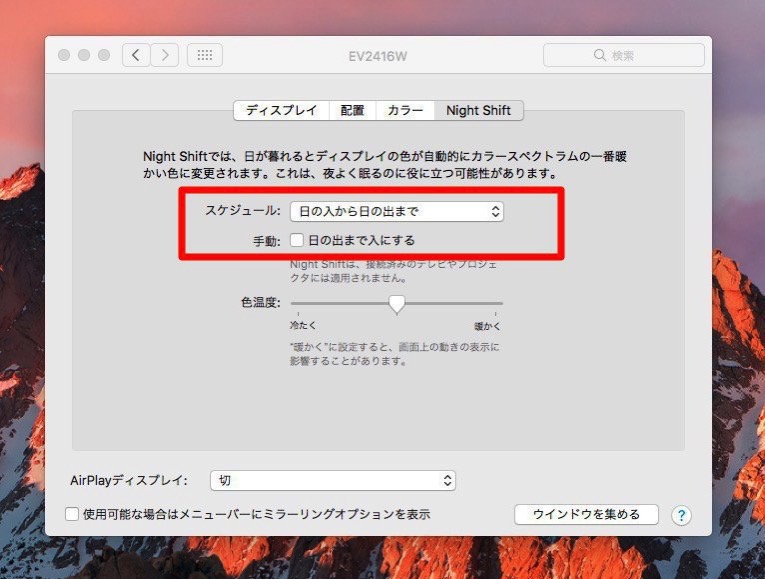
Night Shiftを使用する方法は大きく分けてスケジュールと手動に分かれます。
スケジュールで「日の入りから日の出まで」を選択すると位置情報に基づき、日の入りの時間から日の出の時間まで、自動的にNight Shift機能がオンとなります。「カスタム」を選ぶと任意の時間を指定してNight Shiftを自動的に起動することができます。
一方手動のチェックボックスにチェックを入れると、その瞬間からNight Shiftがオンになります。オフになるタイミングはスケジュール設定によって異なり、切りの場合とカスタムの場合は明日まで、日の入りから日の出までの場合は、日の出までとなっています。
最後の色温度の設定では、Night Shiftがオンになっている場合の、色温度の度合いを調節します。「暖かく」のほうにスライドさせるとより暖色に、「冷たく」側にするとより通常に近い色となります。
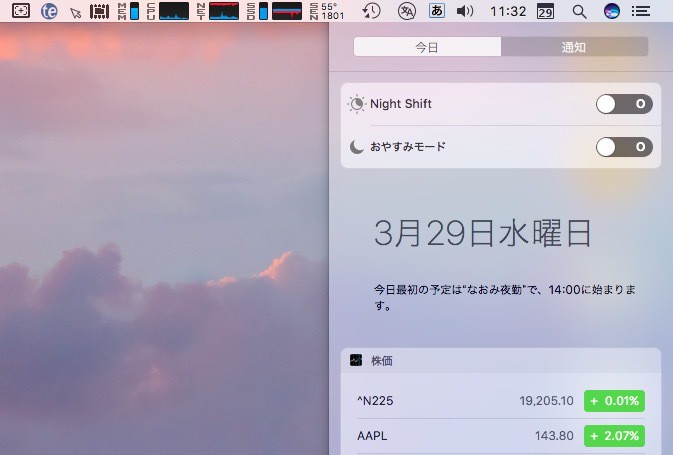
手動によるオン・オフの切替は通知センターのウィジェットやSiriに対する命令でも可能です。
試してみる価値はありそう
ブルーライトカット機能が本当に疲れ目に効果があるのかどうか、現在まだ評価が行われている段階のようですが、効果があると主張している人が多いのは事実です。
Night Shiftはf.luxのように赤みが強すぎることもなく、マイルド気味な設定となっているようですので、対応したMacを使用している方はまずは試してみてはいかがでしょうか。








